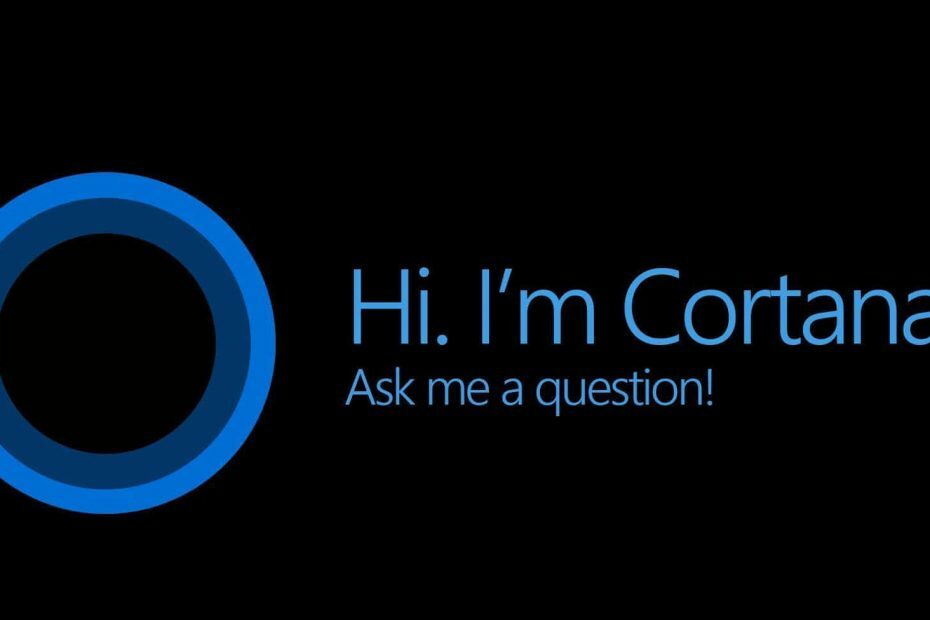Denna programvara kommer att hålla dina drivrutiner igång, vilket skyddar dig från vanliga datorfel och maskinvarufel. Kontrollera alla dina förare nu i tre enkla steg:
- Ladda ner DriverFix (verifierad nedladdningsfil).
- Klick Starta skanning för att hitta alla problematiska drivrutiner.
- Klick Uppdatera drivrutiner för att få nya versioner och undvika systemfel.
- DriverFix har laddats ner av 0 läsare den här månaden.
Personliga röstassistenter förändrar vårt sätt att arbeta på våra datorer och på våra smartphones. Precis som Google Now och Apples Siri introducerade Microsoft Cortana som en ny funktion på Windows 10. Som standard kan användare använda Windows 10: s personliga assistent Cortana genom att klicka på Cortana / sökikonen i aktivitetsfältet eller genom att helt enkelt säga Hej Cortana.
Om du är en Android-användare kanske du redan är bekant med hur "OK Google" aktiverar Googles intelligenta sökfunktion. Med en enkel inställningsändring kan du också göra detta på Windows 10.
Aktiverar "Hey Cortana"

- Öppna Start-menyn och skriv Cortana. Du kommer att märka Cortana och sökinställningar resultat.
- Klicka på resultatet och öppna Cortanas inställningssida.

- Slå på Hej Cortana växla.
Nu när du säger Hej Cortana i din mikrofon vaknar Cortana från viloläge.
Varför lyssnar Cortana alltid?
Med lanseringen av Windows 10 introducerade Microsoft många nya funktioner. Några av dessa kommer utan tvekan att beröra dig om du lägger stor vikt vid din integritet. Några av dessa inställningar och funktioner är direkt eller indirekt kopplade till Cortana, medan andra är ett sätt för Microsoft att samla in data.
För många av oss är Cortana en extremt användbar app som kan hjälpa oss i olika uppgifter som att berätta tid, informera användare om kommande möten, öppna kompatibla applikationer och initiera internetsökningar som väl. Dessa funktioner är roliga att använda: du kan till och med gå så långt som att chatta med Cortana och lyssna på skämt hon har.